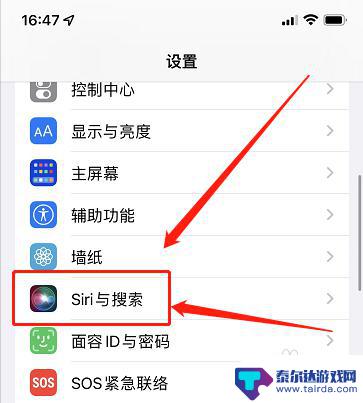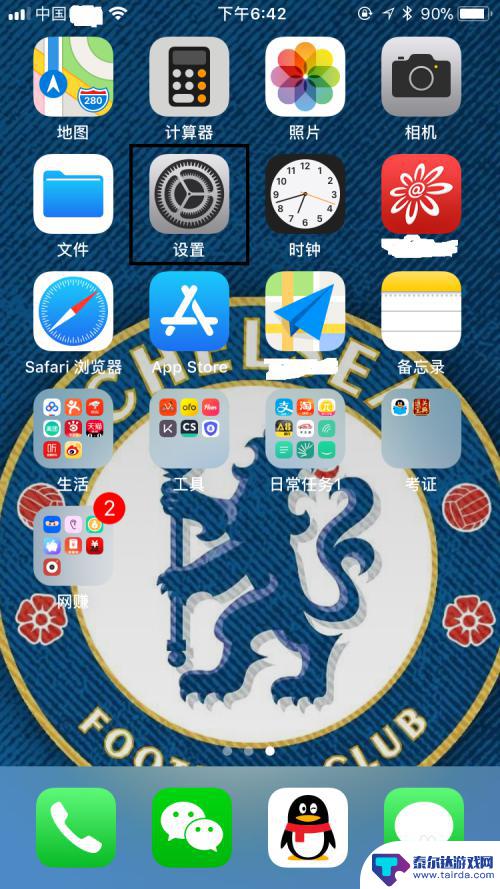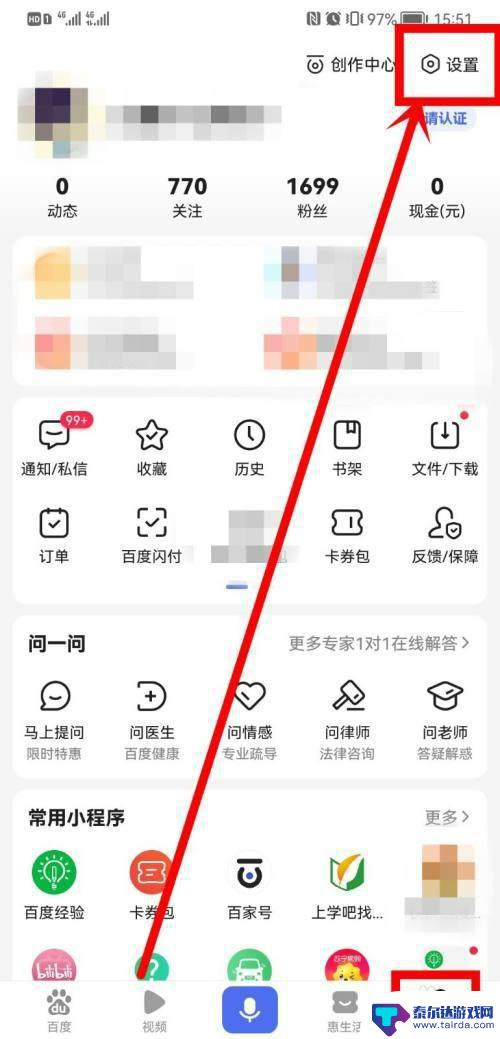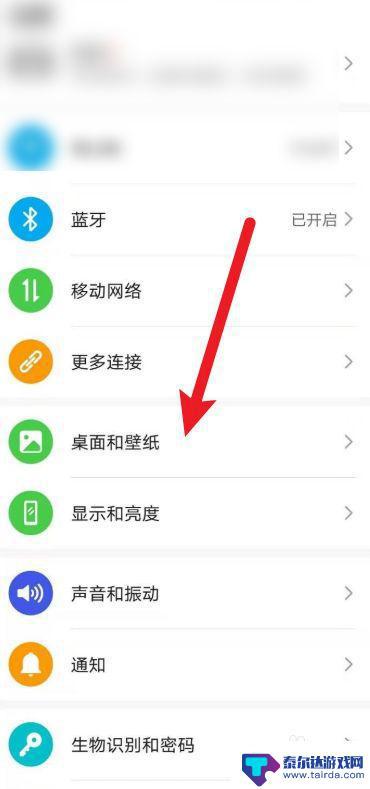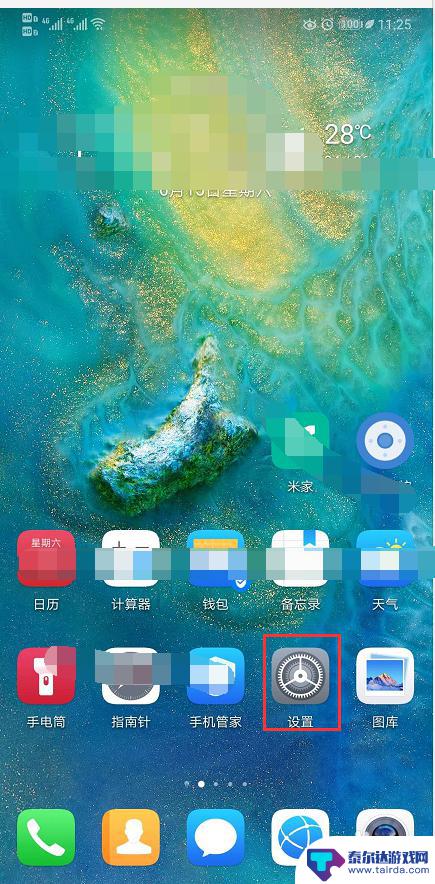苹果手机怎么呼唤出siri 如何在苹果手机上喊出Siri
苹果手机怎么呼唤出Siri?这是许多苹果手机用户常常遇到的问题,Siri是苹果公司开发的一款智能语音助手,可以帮助用户进行各种操作和获取信息。要在苹果手机上喊出Siri,只需要按住手机的Home键或者说出特定的语音指令嘿,Siri就可以启动它。这个简单而方便的功能,使得我们能够更加高效地使用手机,而不必手动操作。无论是查询天气、设置闹钟,还是发送短信、打电话,Siri都可以迅速地为我们完成。接下来我们将详细介绍如何在苹果手机上喊出Siri,以及它的一些基本功能和使用技巧。
如何在苹果手机上喊出Siri
操作方法:
1.进设置siri与搜索
打开手机设置图标,点击siri与搜索选项。
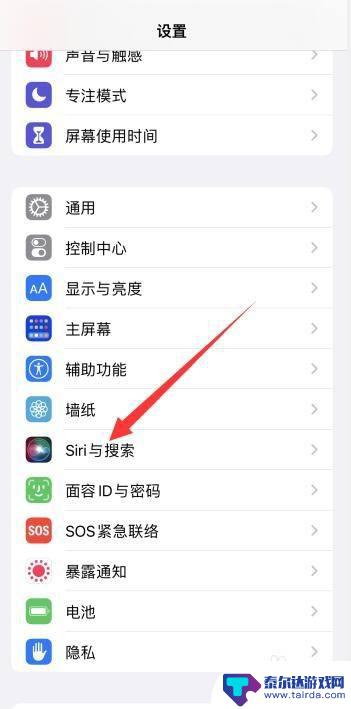
2.打开启用Siri
进入页面后,用嘿“Siri”唤醒打开。点击启用Siri。
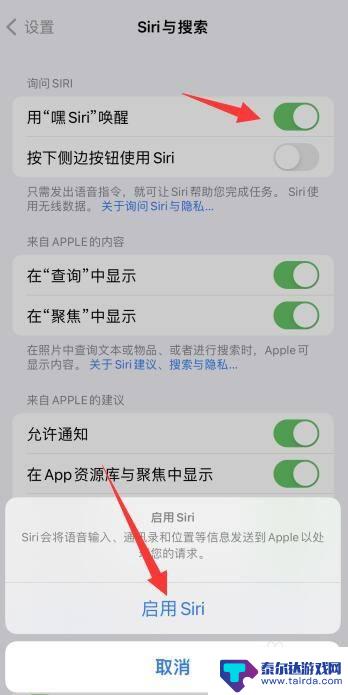
3.选择声音下一步
进入页面,选择声音选项,点击下一步。
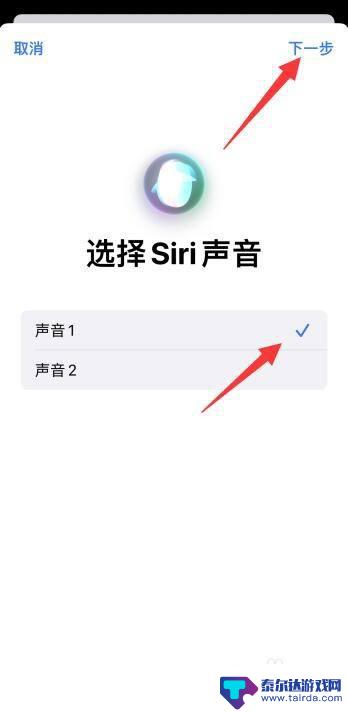
4.选择继续
然后点击继续选项。
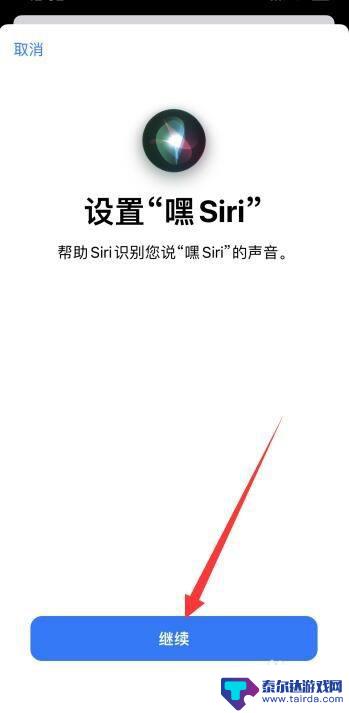
5.对着手机说出唤醒词
按提示对着iPhone说出唤醒词,最后点击完成即可。

以上就是苹果手机如何唤出Siri的全部内容,遇到相同情况的朋友们赶紧参考小编的方法来处理吧,希望能对大家有所帮助。
相关教程
-
苹果手机如何设置唤醒词 苹果Siri语音助手唤醒语设置方法
苹果手机如何设置唤醒词?苹果Siri语音助手的唤醒语设置方法是什么?在现代科技的发展中,语音助手成为了我们生活中不可或缺的一部分,苹果的Siri语音助手更是备受用户青睐。通过简...
-
苹果手机怎么召唤siri助手 苹果13如何使用Siri语音助手
苹果手机怎么召唤siri助手,苹果手机一直以来都以其强大的功能和智能化的设计受到广大用户的喜爱,其中,Siri语音助手作为苹果手机的一项重要功能,为用户提供了便捷的语音操作和信...
-
苹果手机怎么没有srir 苹果手机开启Siri的步骤
苹果手机是当前市场上颇受欢迎的智能手机品牌之一,其拥有许多实用的功能和智能助手,其中Siri作为苹果手机的人工智能助手,可以帮助用户实现语音控制和信息搜索等功能。有时候我们可能...
-
华为手机呼叫小度 华为手机如何使用小度语音唤醒功能
华为手机呼叫小度,华为手机作为一款备受欢迎的智能手机品牌,一直以来都在不断创新和改进自己的产品,近日,华为手机推出了一项令人惊喜的新功能——小度语音唤醒。这一功能的出现,不仅让...
-
荣耀50pro怎么设置呼唤手机 荣耀50Pro语音助手设置教程
荣耀50 Pro作为一款智能手机,不仅在外观设计上给人一种高端大气的感觉,更在功能设置上做出了很多创新,其中语音助手的设置功能更是备受用户关注。通过设置呼唤手机功能,用户可以轻...
-
华为手机喊什么让语音助手出来 华为手机语音助手怎么开启
随着科技的不断发展,智能手机已经成为我们生活中不可或缺的一部分,华为手机作为市场上颇具影响力的品牌之一,其搭载的语音助手更是让用户体验得到了极大的提升。对于许多用户来说,如何喊...
-
怎么打开隐藏手机游戏功能 realme真我V13隐藏应用的步骤
在现如今的智能手机市场中,游戏已经成为了人们生活中不可或缺的一部分,而对于一些手机用户来说,隐藏手机游戏功能可以给他们带来更多的乐趣和隐私保护。realme真我V13作为一款备...
-
苹果手机投屏问题 苹果手机投屏电脑方法
近年来随着数字化技术的飞速发展,人们对于电子设备的需求也越来越高,苹果手机作为一款备受欢迎的智能手机品牌,其投屏功能备受用户关注。不少用户在使用苹果手机投屏至电脑时遇到了一些问...
-
手机分屏应用顺序怎么调整 华为手机智慧多窗怎样改变应用顺序
在当今移动互联网时代,手机分屏应用已经成为我们日常生活中必不可少的功能之一,而华为手机的智慧多窗功能更是为用户提供了更加便利的操作体验。随着应用数量的增加,如何调整应用的顺序成...
-
手机录像怎么压缩 怎样压缩手机录制的大视频
现随着手机摄像功能的不断强大,我们可以轻松地用手机录制高清视频,这也带来了一个问题:手机录制的大视频文件占用空间过大,给我们的手机存储带来了压力。为了解决这个问题,我们需要学会...